Ако не можете да добавите акаунт в Office365 в Outcook 2019, 2016 или 2013 с грешка „Името не може да бъде съпоставено с име в списъка с адреси“, продължете по-долу, за да разрешите проблема. Този урок съдържа инструкции за разрешаване на грешката „Действието не може да бъде завършено. Името не може да се съпостави с име в списъка с адреси", докато добавяте акаунт в Exchange в Outlook "
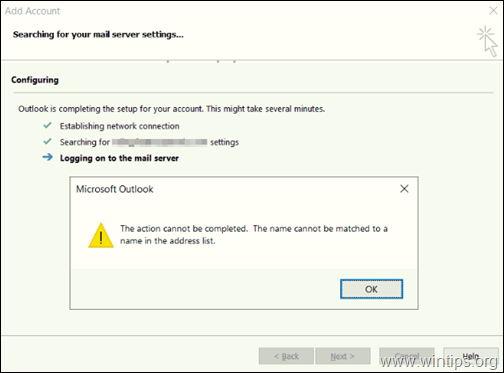
Как да КОРИГИРАТЕ: Не може да се добави акаунт в Exchange O365 – Името не може да се съпостави с име в адреса.
За да разрешите грешката „Действието не може да бъде завършено. Името не може да се съпостави с име в списъка с адреси" по време на добавяне на акаунт в Office 365 в Outlook, следвайте инструкциите по-долу.
1. Влизане да се Център за администриране на Office 365 и отидете на Потребители > Активни потребители.
2. Кликнете върху потребителя, където се сблъсквате с грешката „Действието не може да бъде завършено. Името не може да съвпадне..."
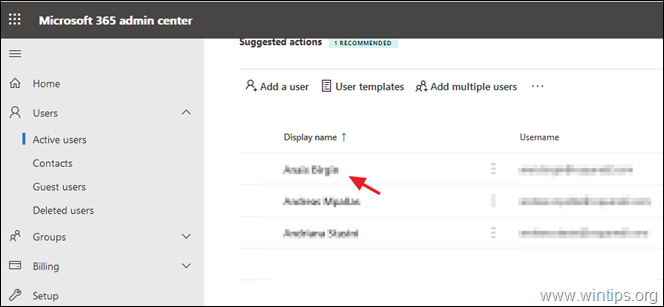
3. В поща щракнете върху раздела Редактиране на свойствата на Exchange.
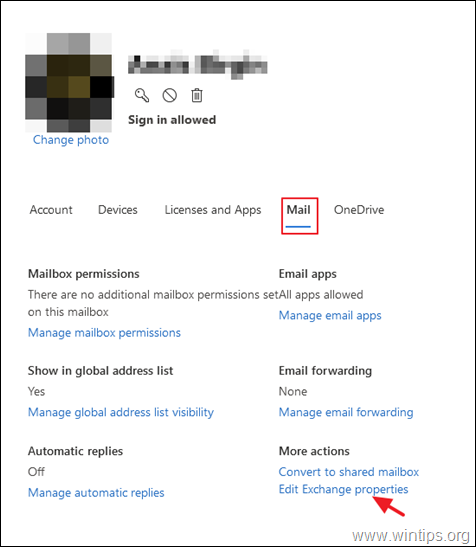
4. Проверете на Опция Скриване от списъци с адреси и щракнете Запазете.
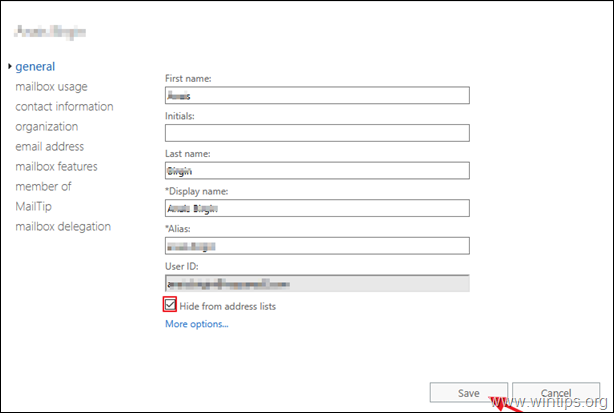
5. Сега продължете и настройте акаунта OE365 в Outlook на машината на клиента. Обикновено процесът на настройка на акаунта ще завърши без проблеми. *
* Забележка: Ако все още не можете да добавите акаунта в Exchange, рестартирайте компютъра и опитайте отново.
6. След като добавите имейл акаунта в Outlook, отидете отново до центъра за администриране на O365 и проверете отново настройката "Опция Скриване от списъци с адреси", ако искате потребителят да се появи в списъка с адреси на вашата организация.
Това е! Уведомете ме дали това ръководство ви е помогнало, като оставите коментар за вашия опит. Моля, харесайте и споделете това ръководство, за да помогнете на другите.